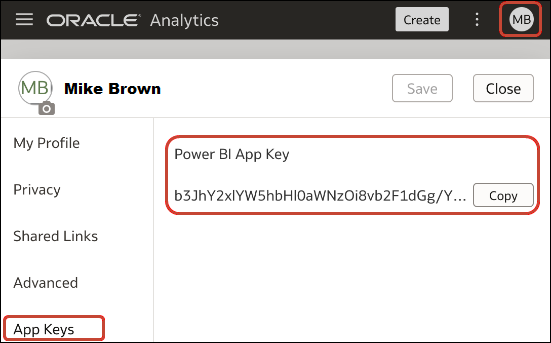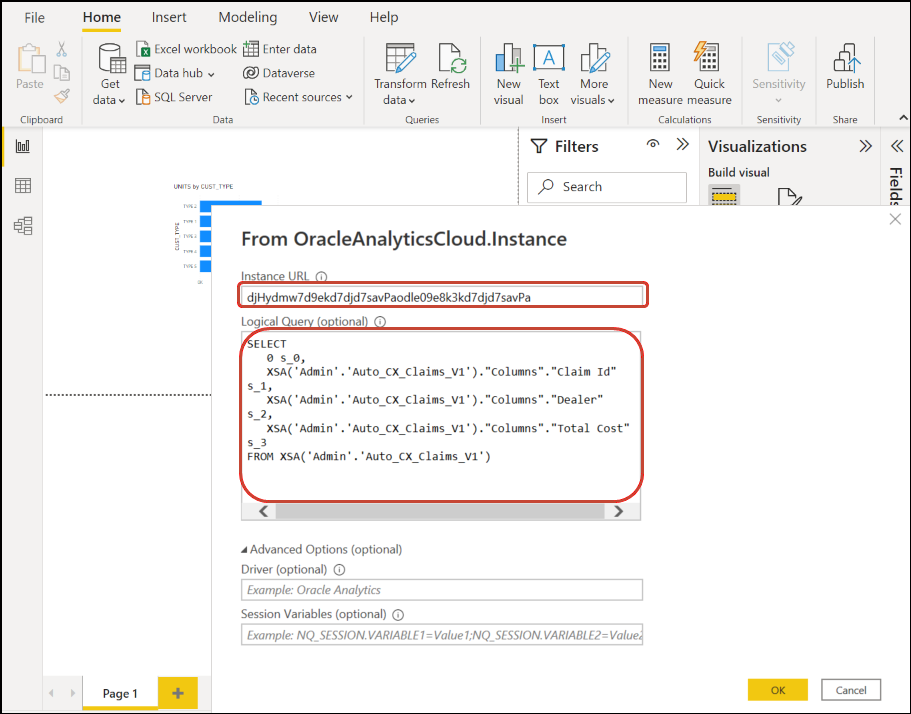74/161
Verbinding maken met Oracle Analytics Cloud vanuit Microsoft Power BI Desktop (voorbeeld)
Gegevensanalisten maken vanuit Microsoft Power BI Desktop verbinding met Oracle Analytics Cloud om de onderwerpgebieden van Oracle Analytics Cloud te analyseren.
- Haal de applicatiesleutel van Power BI op voor uw Oracle Analytics Cloud instance.
In Oracle Analytics Cloud haalt de beheerder de gebruikerstoegangssleutel op door in het gebruikersprofiel van de beheerder achtereenvolgens op Profiel en Applicatiesleutels te klikken en de applicatiesleutel voor Power BI te kopiëren.
- Maak in Microsoft Power BI Desktop verbinding met Oracle Analytics Cloud.
- Klik op de beginpagina op Gegevens ophalen, zoek en selecteer Oracle Analytics (Bèta) in de lijst met connectoren en klik vervolgens op Verbinden.
- Plak in het veld URL instance de in stap 1 opgehaalde applicatiesleutel voor Power BI of geef deze op.
- Als u SQL hebt gekopieerd uit een werkmap of rapport, plakt u de SQL-code in het veld Logische query (optioneel) of voert u de SQL-code in.
Zorg ervoor dat de SQL wordt gekopieerd uit dezelfde Oracle Analytics Cloud instance als waaruit u de applicatiesleutel van Power BI hebt opgehaald.Als u geen SQL-code uit Oracle Analytics Cloud hebt gekopieerd, kunt u stap 2 overslaan en handmatig naar rapporten of onderwerpgebiedtabellen bladeren nadat u op OK hebt geklikt. - Geef uitgebreide opties op (optioneel).
- Geef desgewenst in Driver (optioneel) de naam van een ODBC-driver op vanuit een Oracle basisdirectory als er meerdere installaties van Oracle Analytics Cloud Client Tool aanwezig zijn (de standaardinstelling is 'Oracle Analytics').- Geef in Sessievariabelen (optioneel) optioneel waarden voor sessievariabelen in die in Oracle Analytics Cloud worden gebruikt.
- Klik op OK.
Als u SQL-code hebt opgegeven in het veld Logische query, worden de voorbeeldgegevens door Power BI weergegeven.Als u geen SQL-code in het veld Logische query hebt opgegeven, selecteert u met de Navigator een analyse of tabellen voor het voorbeeld.
- Klik op Laden.
- Maak in Microsoft Power BI Desktop visualisaties en sla het project op in een Power BI Desktop-document (PBIX). Zie voor meer informatie: Oracle Analytics Cloud integreren met Microsoft Power BI (voorbeeld).